亮度调节电脑快捷键win10 win10电脑快捷键调节屏幕亮度
在Win10操作系统中,调节屏幕亮度是一个常见的需求,通过使用电脑快捷键,可以方便地实现屏幕亮度的调节,帮助用户获得更好的视觉体验。Win10提供了多种快捷键选项,让用户可以根据自己的习惯和需求来调整屏幕亮度,让屏幕亮度更加舒适和合适。通过简单的操作,就可以轻松调整屏幕亮度,让工作和娱乐体验更加顺畅。

方法一:
按住FN键,从F1-F12中寻找自己电脑的亮度调节按键。点按调节(适用于笔记本电脑)。
方法二:
1、右键点击桌面左下角的开始按钮,弹出菜单中选择“移动中心”菜单项。
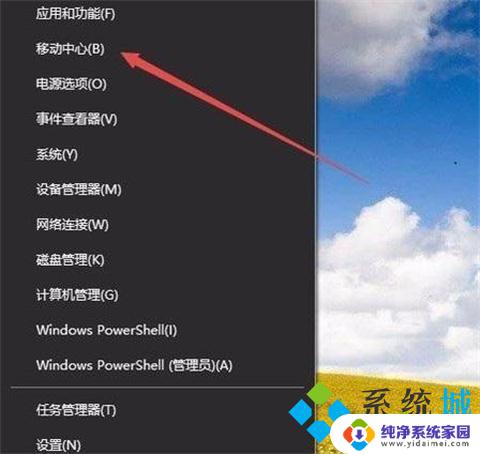
2、这时会打开Windows10的移动中心窗口,可以调整显示器的亮度。

方法三:
1、右键点击桌左下角的开始按钮,弹出菜单中选择“设置”菜单项。
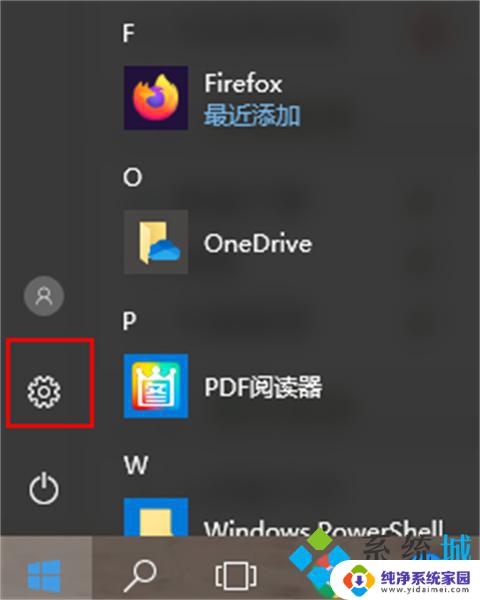
2、这时可以打开Windows10的设置窗口,窗口中点击“系统”图标。
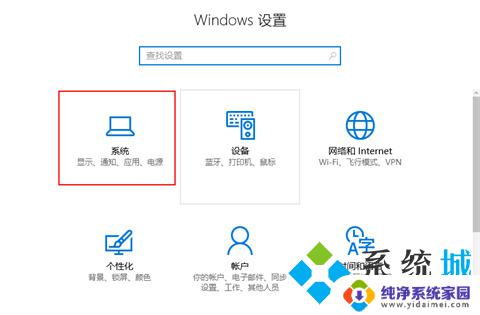
3、打开的系统设置窗口中,左侧点击“显示”菜单项。右侧窗口中也可以通过拖动滑块来调整显示器的亮度。
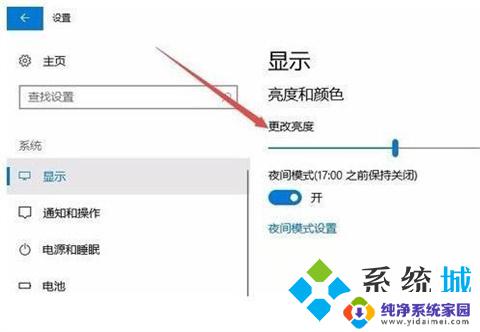
方法四:
1、Windows10桌面,依次点击“开始/Windows系统/控制面板”菜单项。
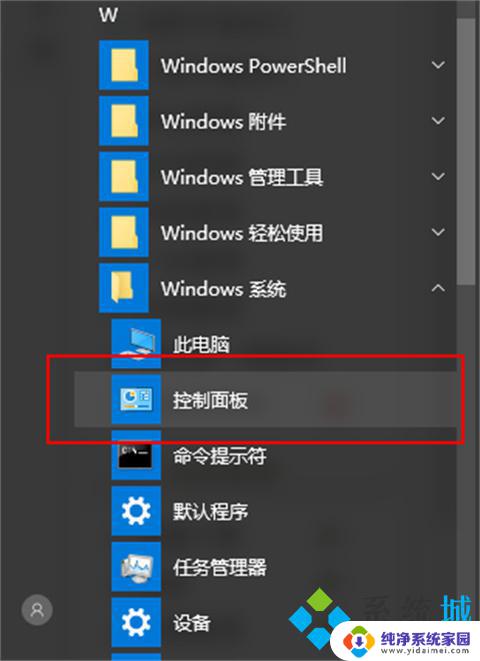
2、这时可以打开Windows10系统的控制面板窗口,窗口中点击“电源选项”图标。
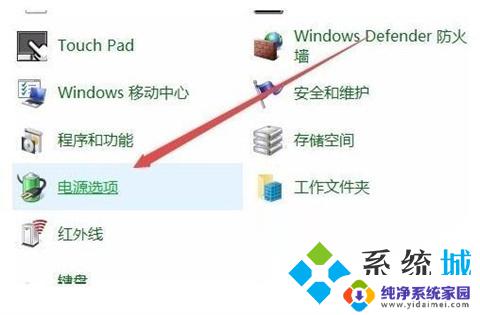
3、打开的电源选项窗口中,窗口的右下角也可以调整显示亮度。
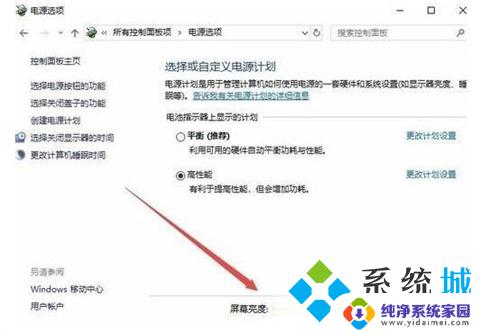
注意:台式机还可以通过显示器上面的按键来调整,由于不同的显示器设置方法不一样。需要查看说明书。
按住FN键,从F1-F12中寻找自己电脑的亮度调节按键。点按调节(适用于笔记本电脑)。
以上就是亮度调节电脑快捷键win10的全部内容,如果您遇到相同问题,可以参考本文中介绍的步骤来进行修复,希望这些内容能对您有所帮助。
亮度调节电脑快捷键win10 win10电脑快捷键调节屏幕亮度相关教程
- win10调节屏幕亮度快捷键 新版WIN10如何快捷调节屏幕亮度
- windows10调整屏幕亮度快捷键 WIN10新版快捷键调节屏幕亮度
- win10电脑如何调节亮度 Win10怎么调整屏幕亮度快捷键
- window10亮度快捷键 笔记本屏幕亮度快捷调节
- w10显示器亮度调节 Win10系统如何通过快捷键调整屏幕亮度
- w10怎么调节亮度 Win10系统如何调整屏幕亮度快捷键
- win10桌面亮度怎么调节 Win10系统如何调整屏幕亮度快捷键
- 如何调整win10电脑屏幕亮度 Win10调整屏幕亮度的快捷键
- 平板电脑亮度怎么调节快捷键 win10平板自动调节屏幕亮度的设置方法
- 台式调节电脑屏幕亮度 win10台式电脑如何调节屏幕亮度
- 怎么查询电脑的dns地址 Win10如何查看本机的DNS地址
- 电脑怎么更改文件存储位置 win10默认文件存储位置如何更改
- win10恢复保留个人文件是什么文件 Win10重置此电脑会删除其他盘的数据吗
- win10怎么设置两个用户 Win10 如何添加多个本地账户
- 显示器尺寸在哪里看 win10显示器尺寸查看方法
- 打开卸载的软件 如何打开win10程序和功能窗口